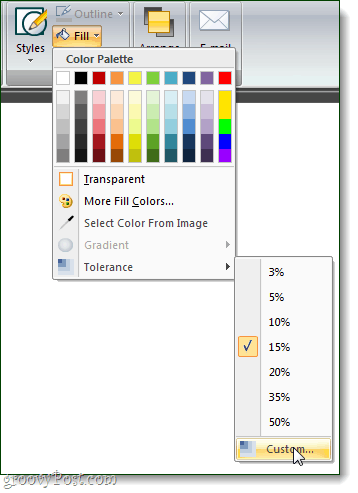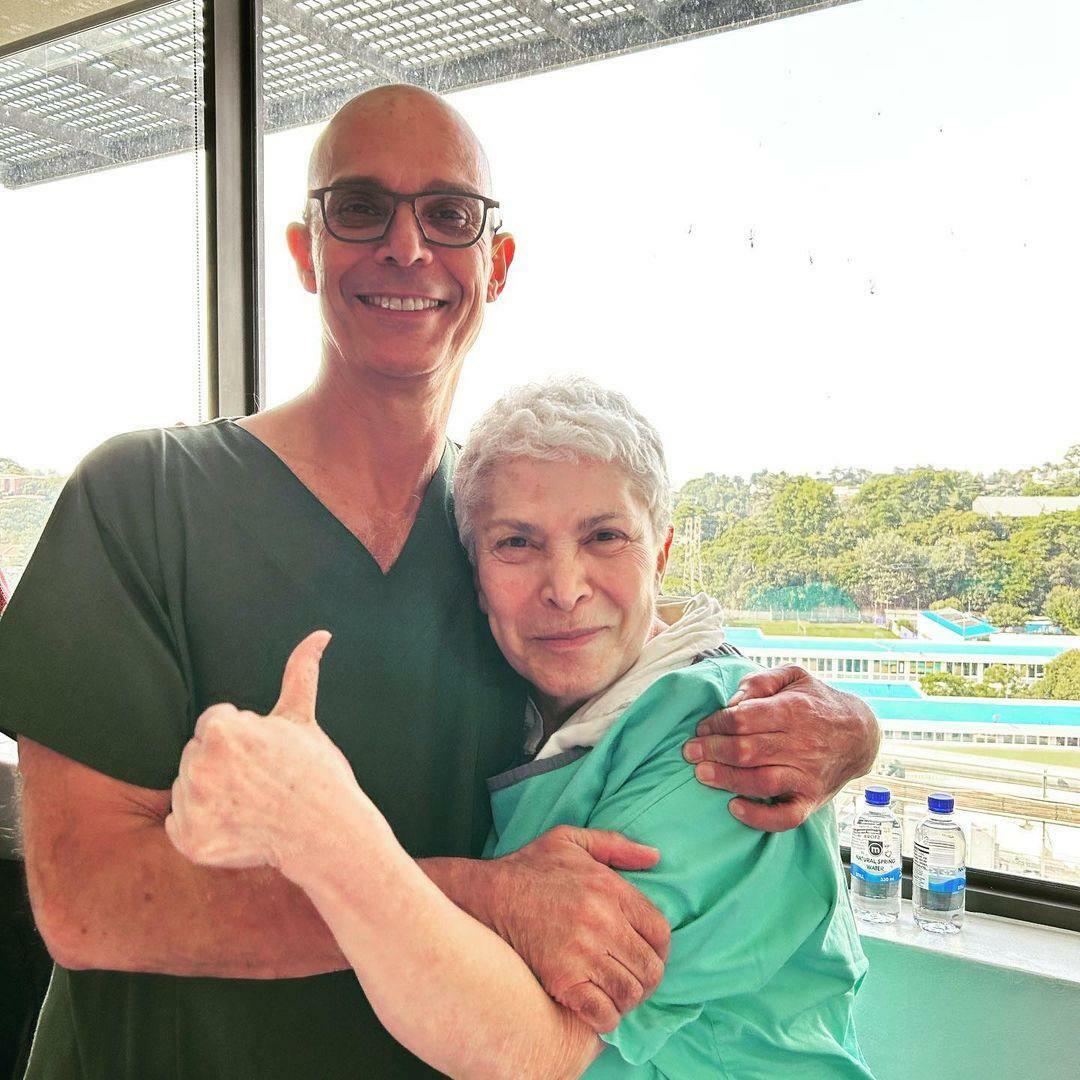Manipular a transparência do plano de fundo no Snagit Editor como você faria no Photoshop
Produtividade Editor De Imagem Snagit Techsmith Photoshop / / March 17, 2020
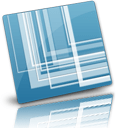
Ainda não conheci um artista gráfico que não esteja familiarizado com Ferramenta Varinha mágica do Photoshop. É uma das melhores maneiras de editar e criar transparências em uma imagem. Embora possa não ser tão bom quanto o Photoshop, Versão 10 do Snagit oferece uma solução leve e moderna que pode lidar com trabalhos simples de transparência; sem o inchaço do Adobe e Photoshop.
Quase todas as imagens que você vê aqui no groovyPost foram processadas usando a ferramenta de captura e edição de fotos groovy do TechSmith. E embora tivemos nossos problemas com a transparência do Snagit no passado, também é um recurso realmente útil. Abaixo, mostraremos como fazer algo semelhante à ferramenta Varinha mágica do Photoshops para criar transparências.
Etapa 1 - Capture sua captura de tela e Selecione a Preencher ferramenta
Tudo bem, a primeira ordem do dia é carregar sua imagem no Snagit Editor. Existem várias maneiras de fazer isso, mas o mais fácil é provavelmente apenas capturá-lo como uma captura de tela.
Agora, Selecione a Preencher ferramenta. Em outros programas, às vezes é conhecida como a ferramenta Balde de tinta.
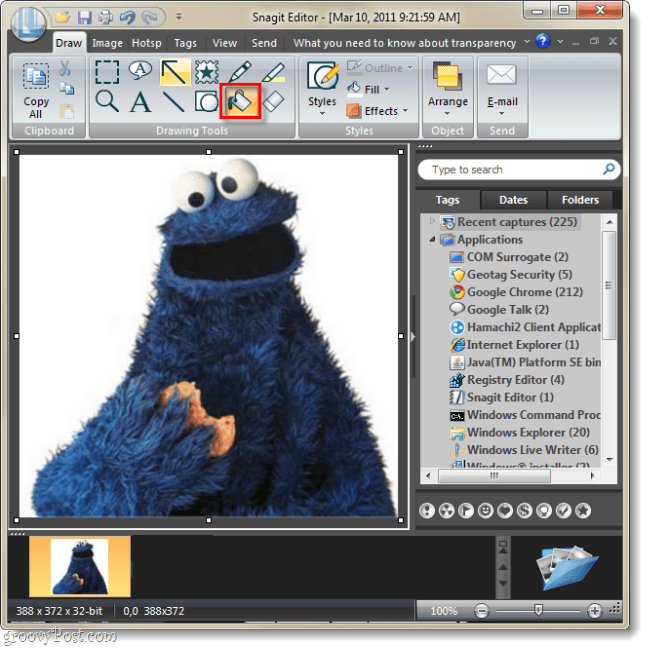
Passo 2
Agora que a ferramenta Preenchimento está Selecione debaixo de Estilos categoria Clique a Preencher lista suspensa. No menu suspenso, SelecioneTransparente.
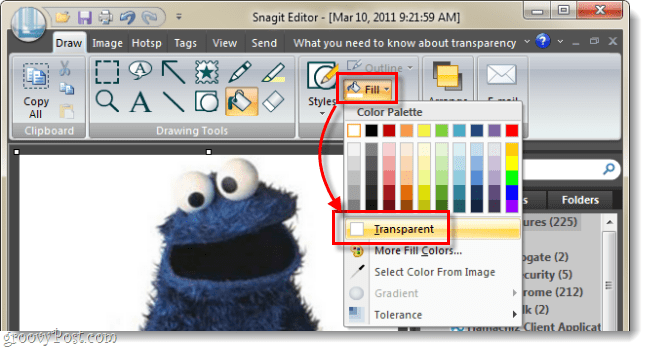
etapa 3
Clique a Preencher menu suspenso novamente, desta vez SelecioneTolerância> e depois 5%ou 10%.
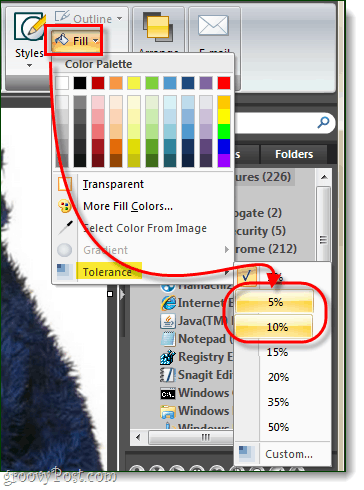
Passo 4
Pinte! Use a ferramenta de preenchimento para recolorir sua área de fundo para transparente. Os pixels brancos extras de várias tonalidades que estão ao redor do contorno das imagens também devem ficar transparentes com base no que você define como Tolerância.
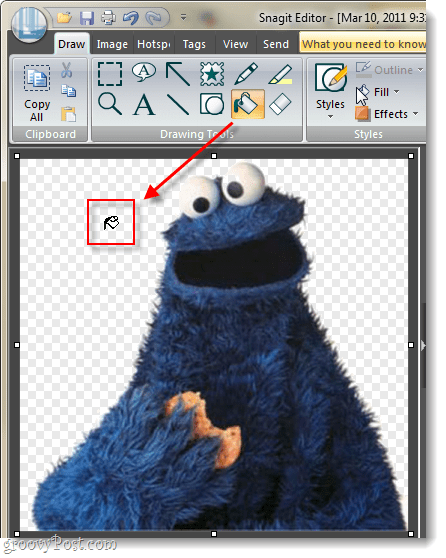
Feito!
Agora sua imagem tem um fundo transparente! A partir daqui, você pode adicionar sombras, cores ou outros efeitos. Também é útil para colar imagens em cima de outras imagens.
Se você tiver problemas com os pixels restantes ao redor do contorno da sua imagem, basta acessar o Preencher estilo e defina sua tolerância para um nível superior; as vezes um personalizadas o nível funcionará melhor, porque se você definir a Tolerância muito alta, poderá começar a remover os pixels que deseja manter.